De bedrijfsgegevens van je klant worden voor verschillende modules van Visionplanner gebruikt. In dit artikel leggen we uit hoe je deze bedrijfsgegevens op de klantenkaart in kunt vullen.
| Beschikbaar voor: | |
| Product | Visionplanner |
| Module | Core |
| Abonnement | Niet van toepassing |
| Gebruikersrol | Beheerder | Kantoormedewerker | Klantmedewerker |
In dit artikel:
1. Algemeen
2. Bedrijfsgegevens invullen op de klantenkaart
3. Bedrijfsgegevens op de klantenkaart synchroniseren met de CRMHub
1. Algemeen
Om ervoor te zorgen dat de gegevens van je klant efficiënt worden gebruikt in Visionplanner, is het handig om ze op één centrale plek op de klantenkaart op te slaan. Op de klantenkaart kun je de bedrijfsgegevens, de organisatie gegevens, de significante aangelegenheden en de gebruikers van je klant invullen.
Op de klantenkaart kan je op het tabblad 'Bedrijfsgegevens' de bedrijfsgegevens van je klant invullen. Deze gegevens worden vervolgens automatisch overgenomen naar verschillende onderdelen van Visionplanner, zoals het samensteldossier. Ook worden deze gegevens gebruikt om processen in Visionplanner efficiënt te laten verlopen. De SBI-code wordt bijvoorbeeld gebruikt om de juiste benchmarkgegevens aan je dashboard toe te voegen en de gekozen classificatie bepaalt welke teksten en rapportages voor het samenstellen van de jaarrekening gebruikt worden.
Je kunt de bedrijfsgegevens op de klantenkaart handmatig invoeren of je kunt ze ophalen via een koppeling met de Kamer van Koophandel. Daarnaast kun je via de Visma CRMHub een koppeling met je CRM-systeem instellen, waardoor de bedrijfsgegevens op de klantenkaart in Visionplanner automatisch gesynchroniseerd worden met de gegevens in je CRM-systeem.
Tip: Om gebruik te kunnen maken van de Visma CRMHub, moet deze eerst door ons geactiveerd worden. Als je graag gebruik wilt maken van de Visma CRMHub, ga dan naar deze pagina voor alle benodigde informatie om de activatie aan te vragen.
2. Bedrijfsgegevens invullen op de klantenkaart
Om de bedrijfsgegevens van je klant in te kunnen vullen op de klantenkaart volg je de volgende stappen:
- Open in de administratiemonitor de administratie waarvoor je de bedrijfsgegevens in wilt vullen.
- Klik op het 'Hoofdmenu' in de bovenbalk en kies voor de optie 'Klantenkaart'. Het tabblad 'Bedrijfsgegevens' van de klantenkaart wordt nu geopend.
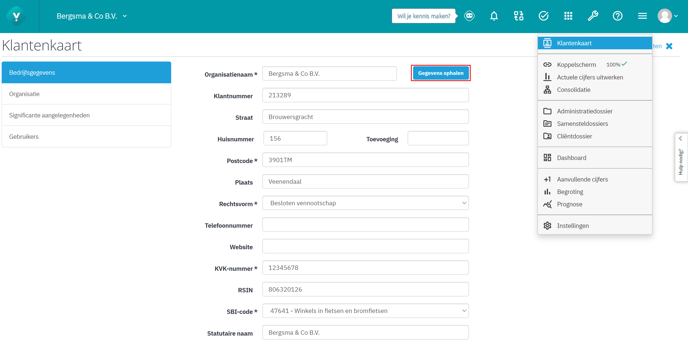
Als je bij het aanmaken van de administratie een importbron hebt ingesteld om gegevens uit je boekhoudpakket te importeren, zal de bedrijfsnaam van je klant automatisch worden ingevuld bij 'Organisatienaam'. Als dit niet is gebeurd, wordt standaard 'Nieuwe administratie' weergegeven.
- Wijzig indien nodig de gegevens in het veld 'Organisatienaam' naar de juiste bedrijfsnaam van je klant.
- Klik achter het veld 'Organisatienaam' op de knop 'Gegevens ophalen' om de klantgegevens op te halen bij de Kamer van Koophandel.
- Vul op het scherm dat verschijnt eventueel de plaats in waar je klant gevestigd is. Dit is vooral belangrijk als je klant meerdere vestigingen heeft.
- Klik op de knop 'Zoeken' om de gegevens van je klant op te zoeken bij de Kamer van Koophandel.
- Klik op 'Kies' achter de gegevens van je klant om deze te selecteren. De gegevens van je klant worden nu ingevuld op het tabblad 'Bedrijfsgegevens' van de klantenkaart.
Let op: Wanneer je de gegevens bij de Kamer van Koophandel ophaalt, worden eventuele bestaande gegevens overschreven.
- Vul de nog ontbrekende bedrijfsgegevens handmatig in.
-
Klik onderaan de pagina op de knop 'Opslaan'.
Tips:
* De velden die gemarkeerd zijn met een * zijn verplicht om in te vullen.
* Het is niet verplicht om een Klantnummer in te voeren, maar dit kan wel handig zijn om een administratie gemakkelijker te kunnen vinden, bijvoorbeeld in de administratiemonitor.
* Voer de Postcode in zonder spaties. De postcode wordt ook doorgestuurd naar de Kamer van Koophandel, waarbij geen spaties worden geaccepteerd.
* Hoewel het invullen van de Statutaire plaats niet verplicht is, is het toch aan te raden om deze in te vullen omdat deze vermeld wordt in de Algemene Grondslagen van de jaarrekening. De statutaire plaats wordt niet door de Kamer van Koophandel beschikbaar gesteld, dus deze kan niet automatisch opgehaald worden.
* De Classificatie die je hier invult, wordt overgenomen in de publicatiestukken.
3. Bedrijfsgegevens op de klantenkaart synchroniseren met de CRM hub
Via de Visma CRMHub is het mogelijk om een koppeling met je CRM-systeem in te stellen. Door deze koppeling worden de bedrijfsgegevens op de klantenkaart in Visionplanner automatisch bijgewerkt en gesynchroniseerd met de gegevens in jouw CRM-systeem.
Zodra de koppeling tussen de Visma CRMHub en Visionplanner is geactiveerd, worden de bedrijfsgegevens automatisch elke nacht gesynchroniseerd. Het is ook mogelijk om de bedrijfsgegevens op de klantenkaart handmatig te synchroniseren met de gegevens in je CRM-systeem. Op die manier hoef je niet te wachten totdat de automatische synchronisatie weer plaatsvindt. Volg de volgende stappen om de handmatige synchronisatie te starten:
- Klik achter het veld 'KVK-nummer' op de knop 'CRM koppelen'. De bedrijfsgegevens van je klant worden nu uit je CRM-systeem opgehaald op basis van het KVK-nummer.
- Klik op 'Kies' achter de gegevens van je klant om deze te selecteren. De gegevens van je klant worden nu ingevuld op het tabblad 'Bedrijfsgegevens' van de klantenkaart.
Let op: Wanneer je de gegevens uit je CRM-systeem ophaalt, worden eventuele bestaande gegevens overschreven.
- Vul de nog ontbrekende bedrijfsgegevens handmatig in.
-
Klik onderaan de pagina op de knop 'Opslaan'.
Zolang de koppeling met de CRMHub actief is, kunnen de gesynchroniseerde bedrijfsgegevens niet meer handmatig worden gewijzigd op de klantenkaart in Visionplanner. De volgende velden van de bedrijfsgegevens worden gesynchroniseerd met je CRM-systeem:
a) Organisatienaam
b) Straat / Huisnummer / Toevoeging
c) Postcode / Plaats
d) Telefoonnummer
e) BSN / RSIN
f) KVK-nummer